Méthodes pour mettre à jour Python sous Windows
- Mettre à jour Python dans Windows à l’aide de Python Windows Installer
- Mettre à jour Python dans Windows à l’aide de Chocolatey
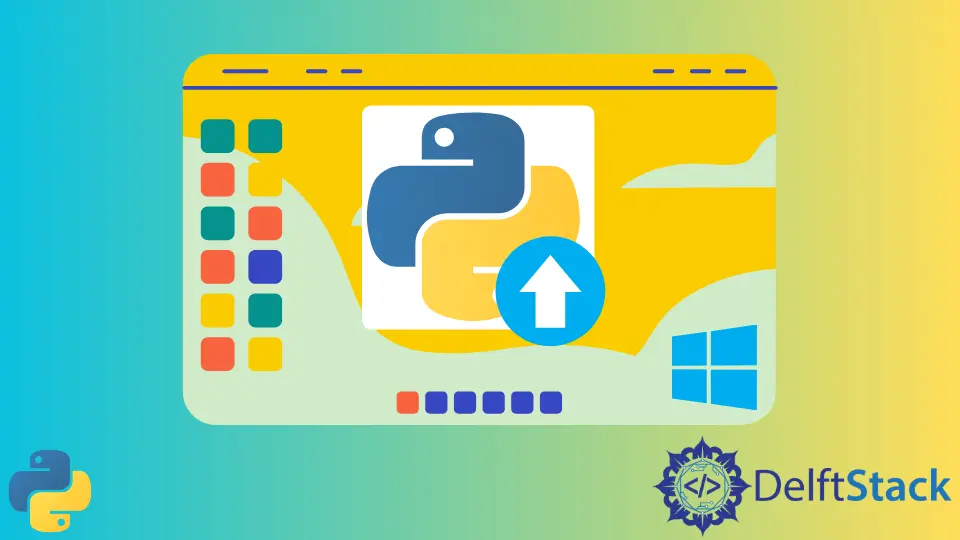
Dans ce didacticiel, nous examinerons différentes manières de mettre à jour Python dans Windows 10. Nous discuterons de la mise à niveau de la version Python de 3.x vers 3.y et de l’installation de la dernière version de Python 3 ou Python 2.
Mettre à jour Python dans Windows à l’aide de Python Windows Installer
Un moyen simple de mettre à jour Python dans Windows est de télécharger la version requise de Python sur votre ordinateur à partir de Python Download Page for Windows.
Une fois le fichier d’installation téléchargé, après l’ouverture ou l’exécution de l’installation, l’option Mettre à jour maintenant apparaîtra si la version 2.xy ou 3.xy est déjà installée sur l’ordinateur et qu’une mise à jour vers la version 3.xz ou 2.xz est disponible. Dans ce cas, la version existante de Python sera remplacée par la version nouvellement installée.
Dans le cas où la version actuellement installée de Python sur l’ordinateur est 2.x ou 3.x, et le fichier d’installation d’une version plus récente comme 2.y ou 3.y est téléchargé, la version la plus récente sera installée en tant que version séparée sur l’ordinateur et l’ancienne version ne seront ni remplacés ni supprimés.
Maintenant, après l’installation, plusieurs versions de Python seront disponibles sur l’ordinateur. Par conséquent, pour utiliser la version spécifique de Python, nous pouvons utiliser la commande suivante sur l’invite de commandes ou Windows PowerShell:
Pour utiliser une version installée spécifique de Python 2:
py -2.xy
Pour utiliser une version installée spécifique de Python 3:
py -3.xy
Mettre à jour Python dans Windows à l’aide de Chocolatey
Chocolatey est un outil de ligne de commande utilisé pour gérer les progiciels sous Windows. Il permet à l’utilisateur de faire une version du logiciel, gère les dépendances et les exigences pour installer et mettre à niveau différents logiciels. Dans le cas où Chocolatey n’est pas installé, la configuration peut être téléchargée et installée en suivant les instructions disponibles sur ce lien.
Une fois Chocolatey installé, nous pouvons facilement installer ou mettre à jour Python sur notre ordinateur en utilisant les commandes suivantes sur l’invite de commande ou Windows PowerShell en tant qu’administrateur:
Installez Python 3.x:
choco install python3 --pre
Mettez à jour Python 3.x:
choco upgrade python3 --pre
Installez Python 2.x:
choco install python2
Mettez à jour Python 2.x:
choco upgrade python2
Supposons maintenant que nous voulions exécuter le script Python en utilisant une version spécifique de Python. Avant d’exécuter le script, nous allons d’abord spécifier la version Python déjà installée sur l’ordinateur. Nous pouvons le faire en spécifiant la version Python sur la première ligne du fichier de script Python.
Nous pouvons utiliser le texte suivant comme première ligne du fichier de script si nous voulons utiliser la dernière version de Python 3 disponible sur l’ordinateur pour exécuter le script Python:
#! python3
Nous pouvons également spécifier la version Python de notre choix en mettant le texte suivant en première ligne dans le fichier de script Python:
#! python 2.5